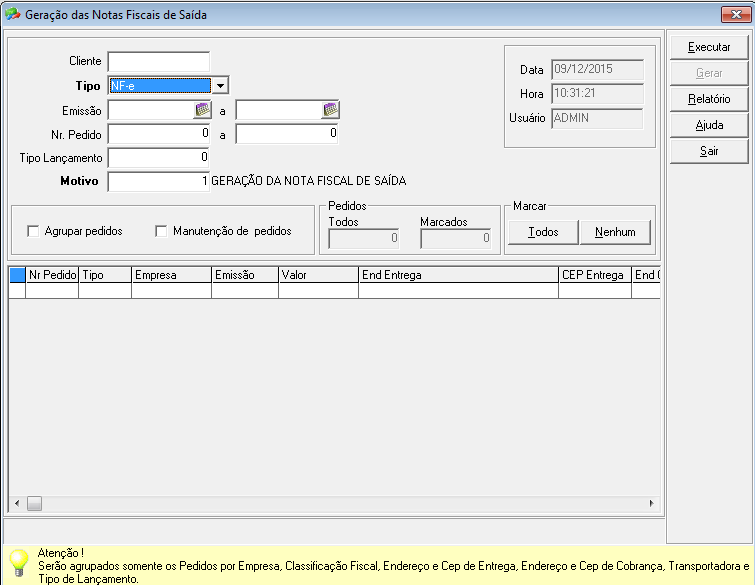
Registra a inclusão da Nota Fiscal de Saída, cuja origem seja um pedido de venda.
Atenção: Esta rotina é compatível apenas com o Pedido de Venda Novo
Cliente: Filtro para limitar a pesquisa e seleção dos pedidos por cliente. Utilize PageDown para a pesquisa e seleção.
Tipo: Campo de preenchimento obrigatório. Selecione o tipo global para esta operação. O tipo global deverá estar previamente cadastrado na rotina Cadastro\Genéricos\Tipos Globais.
Emissão: Informe um intervalo de datas de emissão dos pedidos para limitar a pesquisa.
Nr. Pedido: Informe o(s) número(s) do(s) Pedido(s) que deseja Gerar a(s) Nota(s) Fiscal(is).
Tipo Lançamento: Pressione a tecla PageDown e selecione o Tipo de Lançamento correspondente ao Tipo.
Motivo: Campo de preenchimento obrigatório. Informe o motivo para a inclusão da Nota Fiscal de Saída, cujo motivo deverá estar previamente cadastrado na rotina Faturamento\Manutenção da Nota Fiscal de Saída\Cadastro de Motivos da Nota Fiscal de Saída.
Agrupar Pedidos: Se marcada esta opção, agrupará os pedidos por Empresa , Classificação Fiscal, Endereço e Cep de Entrega, Endereço e Cep de Cobrança, Transportadora e Tipo de lançamento. Caso os pedidos agrupados tenham condição de pagamento diferentes, o sistema abrirá uma tela para que seja selecionada apenas uma das opções de condição de pagamento para os pedidos agrupados, pois todos farão parte da mesma Nota Fiscal de Saída.
Importante: Ao habilitar a opção Configurações de Vendas\ Guia NFs de Venda, opção: "Agrupar Observações dos pedidos de Venda na geração de Nota Fiscal", ao agrupar pedidos de venda, o sistema irá agrupar as observações contidas no botão "Outros" campos "Internas" e "Outras" gravadas de cada pedido de venda somando-as e levando-as para a pré-nota criada.
Observação:
Se desmarcada, emitirá uma inclusão de Nota Fiscal de Saída para cada pedido marcado na lista, mesmo que sejam da mesma empresa e mesma classificação fiscal.
Manutenção de Pedidos: Se marcada esta opção, ao pressionar o botão Gerar, abrirá a tela de resumo do pedido selecionado para possibilitar a manutenção.
Tela de manutenção dos Itens da Geração da Nota Fiscal de Saída:
Com duplo clique para selecionar o pedido, será possível alterar apenas a quantidade do produto, que não poderá ser maior que a quantidade original.
Na parte inferior da tela de Itens da Geração da Nota Fiscal de Saída o usuário poderá marcar a opção de encerrar o pedido selecionado mesmo com a quantidade inferior à original.
Quadro Pedidos: Campo desabilitado. Totalizador dos pedidos pesquisados.
Quadro Marcar: Utilize os botões Todos ou Nenhum para marcar/desmarcar os pedidos pesquisados.
Botões:
Executar: Lista todos os pedidos de acordo com os filtros da pesquisa. Caso os filtros não forem informados, o sistema listará todos os pedidos em aberto, ou seja, pendentes ou parcialmente entregues.
Gerar: Registra a inclusão da Nota Fiscal de Saída do pedido selecionado, ou de um agrupamento de vários pedidos selecionados, ou ainda, uma inclusão para cada pedido selecionado, de acordo com a opção marcada/desmarcada no campo Agrupar Pedidos.
Importante:
Em Cadastros > Configuração Vendas > Pedidos > Geração de Nota Fiscal foi criado o Parâmetro Finalizar pré-nota após geração
Com o parâmetro marcado ao ser(em) selecionado(s) o(s) Pedido(s) de Venda e clicar em Gerar o sistema vai realizar a Finalização da Pré-nota automaticamente e a mesma ficara na fila de Transmissão
Relatório: Será exibido quando o sistema estiver configurado para Finalizar as pré-notas automaticamente e ocorrer algum problema.
Ajuda: Abre o arquivo de Ajuda correspondente a esta rotina.
Sair: O sistema verifica se a tela foi alterada, pergunta se gostaria de salvar, se sim realiza o processo de gravação, e se não, sai da tela e não salva nenhum registro.